Перечислите типы основных документов

5. Что необходимо сделать для внесения информации в источник данных?
Для внесения информации в источник данных нажмите кнопку Изменить источника данных.

При этом открывается диалоговое окно Форма данных, в которое следует ввести данные в каждое поле.

6. Для чего предназначены кнопка Восстановить диалогового окна Форма данных?
Отменяет все изменения, внесенные в отображаемую запись. (Уничтоженную запись нельзя восстановить таким способом).
7. Как осуществляется вставка полей в основной документ?

Для этого необходимо выделить место в документе (установить курсор в этом месте) и щелкнуть по одной из следующих ссылок из области задач Слияние:
· Блок адреса. Позволяет добавить в основной документ элементы адреса, с учетом необходимого пользователю формата этих элементов.
· Строка приветствия. Вставка строки приветствия с учетом формата строки приветствия, которая включает обращение, имя и знак пунктуации, следующий за именем.
· Почтовая марка. Вставка электронной марки.
· Другие элементы. Вставка прочих полей слияния.
либо с помощью панели инструментов Слияние:


8. Как осуществляется проверка полей слияния?
Для этого необходимо щелкнуть по пиктограмме Поля /данные  панели инструментов Слияние. При этом поля слияния будут заменены данными из первой записи источника данных.
панели инструментов Слияние. При этом поля слияния будут заменены данными из первой записи источника данных.
9. Как осуществляется поиск ошибок слияния?
Для этого щелкните по пиктограмме Поиск ошибок  на панели инструментов Слияние и в диалоговом окне Поиск ошибок выберите тип отчета об ошибках.
на панели инструментов Слияние и в диалоговом окне Поиск ошибок выберите тип отчета об ошибках.

10. Как осуществляется сортировка в источнике данных?
Для сортировки списка нужно щелкнуть соответствующий заголовок столбца.

При создании списка получателей слияния в источнике данных можно сразу отсортировать данные, нажав кнопку Фильтр и выбрав необходимые параметры:


11. Как осуществляется печать почтовых наклеек?
Сначала выполняется команда Сервис – Письма и рассылки – Слияние – в качестве типа документа выбирается Наклейки.

Затем устанавливаются параметры наклейки:

После всех операций (выбора получателей, настройки наклеек, их просмотра) нужно выбрать печать и в появившемся окне диалогового запроса указать нужные параметры:


12. Как осуществляется печать адресов на конвертах?
Для того чтобы на конвертах по умолчанию печатался адрес отправителя, выполните следующие действия:
Сервис – Параметры – вкладка Пользователь – ввести в поле Почтовый адрес адрес отправителя:


Затем выполним команду Сервис – Письма и рассылки – Слияние - в области задач выберем Конверты - Выбор основного документа.
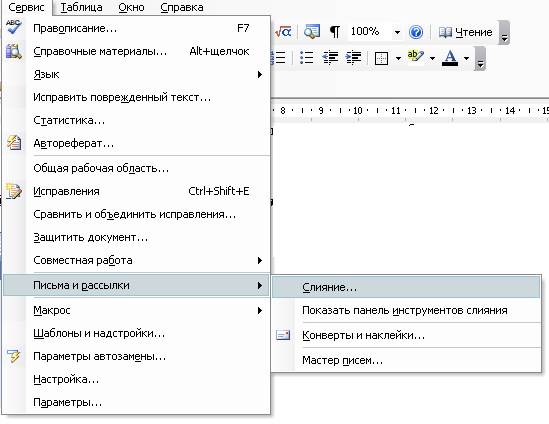

После этого определяются параметры конверта. Для этого необходимо щелкнуть по ссылке Параметры конверта.


При нажатии кнопки  на конверте отобразиться адрес отправителя:
на конверте отобразиться адрес отправителя:
